qq空间背景音乐怎么免费添加?qq空间添加背景音乐的方法
qq空间背景音乐怎么免费添加?大家在打开某些好友qq空间的时候,是不是会听到动听的qq空间背景音乐呢?你也想要这样的效果吗?如果想要的话,完全可以给自己的qq空间添加美妙的音乐哦。不过添加网络背景音乐需要依靠音乐链接来实现,如果音乐链接失效,所添加的背景音乐也就失效了。下面小编给大家分享一种qq空间添加背景音乐的方法,长期有效哦!

qq空间背景音乐怎么免费添加?
1、首先,准备自己要想设置为QQ空间背景音乐的音乐文件,并打开“QQ邮箱”,切换到‘文件中转站“选项卡,点击“上传”按钮,并选择自己准备好的音乐文件进行上传。

2、待音乐文件上传完成后,点击“下载”按钮,并从弹出的“浏览器下载”界面中点击“使用迅雷”下载项。
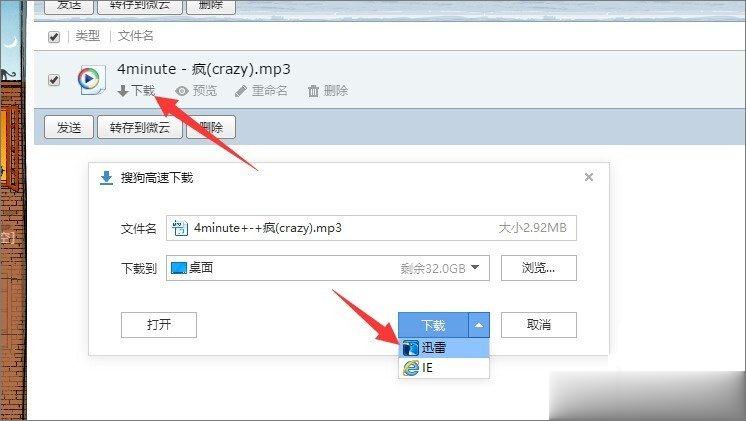
3、接着返回迅雷下载界面,右击当前正在下载的音乐文件,从其右键菜单中选择“复制下载链接”项。

4、然后打开记事本,粘贴相应的链接地址,将mp3后面的部分选中并删除掉。再将剩余部分地址进行复制。

5、接下来打开QQ空间,进入背景音乐设置界面,点击“添加网络背景音乐”链接。如图所示:

6、从打开的“添加网络背景音乐“窗口中,粘贴“链接地址”以及输入其它相关音乐内容,点击“添加”按钮。

7、此时对应的音乐将自动添加到“正在使用背景音乐”列表中,接下来刷新一下页面就可以听到此背景音乐啦。
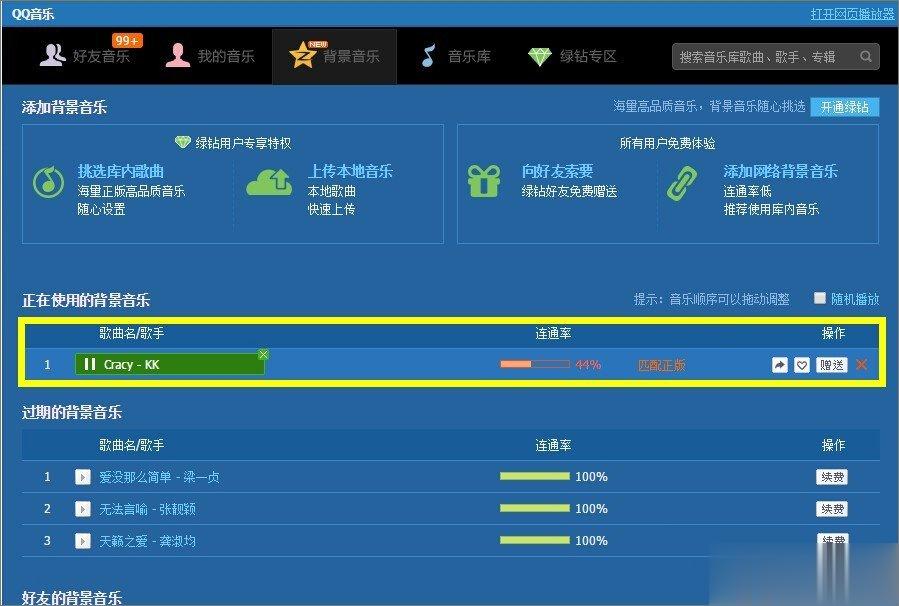
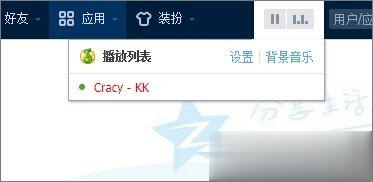
上述便是小编给大家介绍的qq空间添加背景音乐的方法,该方法长期有效,再也不用担心音乐链接失效啦!还在等什么?赶紧操作起来吧!
相关阅读
win7系统排行
热门教程
软件合集